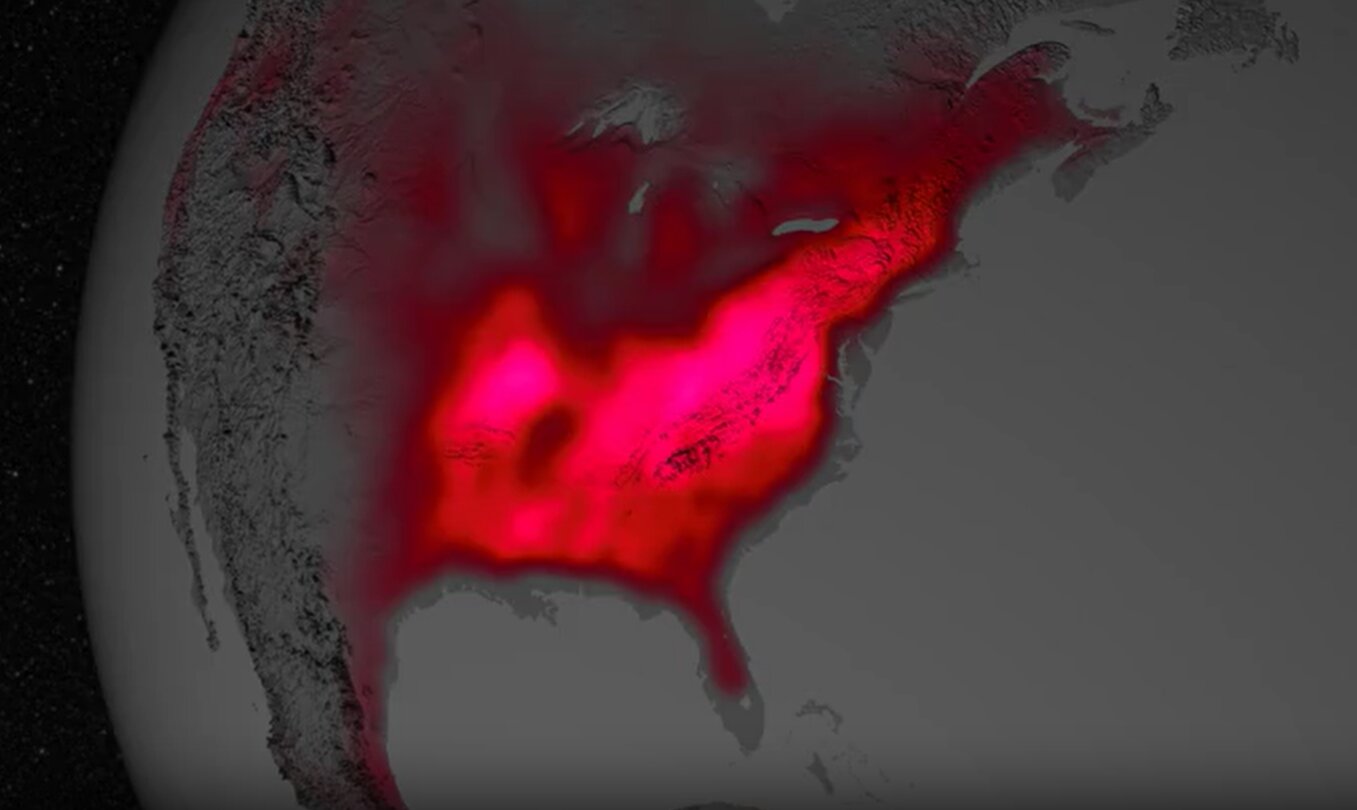Vous n’êtes pas la première personne à vous demander ce que ce serait d’avoir un écran de bureau géant. Pensez à tous les jeux multitâches et immersifs que vous pourriez gérer si vous aviez un moniteur de 50 ou 60 pouces au lieu d’un moniteur standard de 24 pouces ! Mais vous avez probablement remarqué qu’à mesure que les moniteurs grossissent, ils ont également tendance à devenir prohibitifs.
Vous avez probablement déjà un grand écran dans votre maison, un téléviseur haute définition. En fin de compte, un téléviseur HD n’est-il pas simplement un écran d’ordinateur géant orienté salon ?
Pas exactement. Bien que vous puissiez utiliser un téléviseur comme écran d’ordinateur dans la plupart des cas, cela ne signifie pas que c’est la meilleure option. En fait, c’est probablement moins attrayant, pratique et utilisable que vous ne le pensez (sans parler, probablement pas cette pas cher). Il y a une raison pour laquelle les téléviseurs HD 32 pouces bon marché ne s’envolent pas des étagères pour être utilisés comme écrans géants économiques.
Cependant, vous pouvez certainement utiliser un téléviseur HD comme écran de votre PC, et votre téléviseur peut également fonctionner à la rigueur si vous avez soudainement besoin d’un deuxième écran. Voici tout ce que vous devez savoir sur la façon de configurer un téléviseur en tant qu’écran d’ordinateur et pourquoi vous ne le souhaitez peut-être pas.
Cela fonctionnera-t-il même?
La réponse courte : Oui. Vous aurez peut-être besoin d’un câble spécial, en fonction des sorties de votre PC et des entrées de votre téléviseur HD, et vous devrez vérifier quelques paramètres, mais vous ne devriez pas avoir trop de difficulté à connecter la plupart des PC modernes à la plupart des téléviseurs HD modernes.
Les téléviseurs HD modernes ont des sorties HDMI. Certains téléviseurs HD plus anciens ont des entrées DVI, et certains ont même des entrées VGA spécialement conçues pour « l’utilisation d’un PC ». Si votre carte graphique dispose d’une sortie HDMI, vous êtes prêt : utilisez simplement un câble HDMI pour connecter votre PC à votre HDMI.
 Brad Chacos / IDG
Brad Chacos / IDGToutes les cartes graphiques modernes (comme cette Sapphire Pulse Radeon RX 6600 XT) incluent au moins un port HDMI (deuxième à gauche, entre plusieurs DisplayPorts).
Si vous utilisez une ancienne carte graphique ou une carte mère qui n’a qu’une sortie DVI, vous pouvez accrocher un câble DVI vers HDMI bon marché et le brancher sur la sortie HDMI de votre téléviseur HD. Amazon vend une version AmazonBasics de six pieds pour seulement 7 $Supprimer le lien non produit. Bien que certains téléviseurs HD plus anciens et certains ordinateurs plus anciens n’aient que des entrées/sorties VGA, ils ne sont pas un choix idéal. VGA est un signal analogique qui vous donnera une image beaucoup plus floue et de résolution inférieure à celle que vous obtiendrez avec un câble HDMI ou DVI.
Si vous souhaitez utiliser votre téléviseur HD comme deuxième ou troisième moniteur, vous devrez peut-être utiliser un port différent, tel que la sortie DisplayPort de votre carte graphique. Dans ce cas, vous devrez utiliser un autre câble (DisplayPort-to-HDMI). Le principal avantage à utiliser la sortie DisplayPort au lieu de DVI ou VGA est que HDMI et DisplayPort transportent à la fois la vidéo et signaux sonores. Un câble DVI vers HDMI peut transmettre à la fois de la vidéo et de l’audio si votre carte graphique prend en charge l’audio HDMI via DVI, peu probable si elle n’a pas de ports HDMI, tandis que VGA ne transmet que la vidéo. Si vous utilisez DVI ou VGA, vous devrez probablement connecter l’audio de votre PC au téléviseur HD séparément, ou utiliser des haut-parleurs externes ou un casque.
En bout de ligne ? Essayez de vous en tenir aux connexions HDMI si ou DisplayPort vers HDMI si cela est possible. C’est la solution la plus simple.
Préparer votre PC
Vous devrez également déterminer si votre carte graphique (ou la carte graphique intégrée de votre PC) est capable de produire à la résolution de votre téléviseur HD. Pour ce faire, vous devrez d’abord trouver la résolution de votre téléviseur HD en consultant le manuel du fabricant. Certains téléviseurs HD ont des résolutions non standard ; ce n’est pas une donnée que votre téléviseur HD sera pris en charge. Plus Cependant, respectez les résolutions standard 720p, 1080p ou 4K. Ensuite, recherchez la résolution maximale prise en charge par votre carte graphique/carte graphique intégrée.
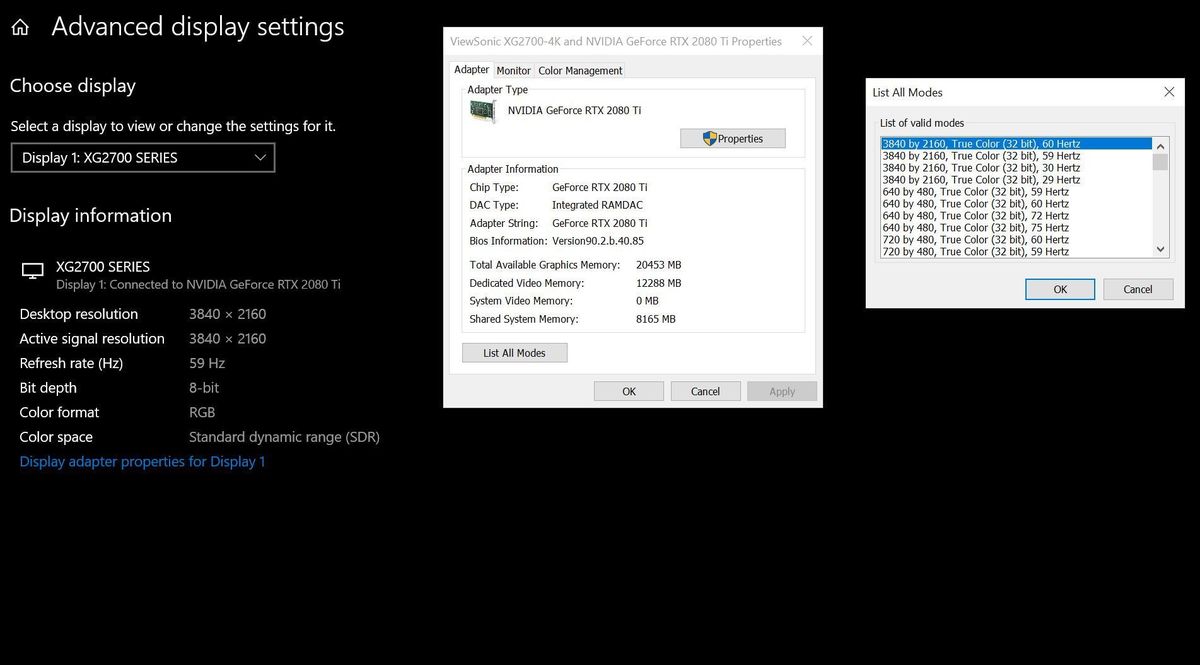 Brad Chacos / IDG
Brad Chacos / IDGOuvrez le menu Démarrer de Windows 10 et dirigez-vous vers Paramètres > Système > Affichage > Paramètres d’affichage avancés > Propriétés de l’adaptateur d’affichage pour l’affichage 1. Dans la fenêtre qui s’ouvre, cliquez sur Lister tous les modes. Trouvez la résolution qui correspond à la résolution de votre téléviseur HD et sélectionnez-la.
Si vous utilisez le téléviseur HD pour compléter un écran d’ordinateur standard, suivez simplement notre guide sur la configuration de deux moniteurs pour indiquer à Windows comment gérer les deux écrans.
Cela aura-t-il l’air bien? Peut-être. Cela dépend de la façon dont vous utilisez votre téléviseur HD.
Fonctionnalités HDTV à garder à l’esprit
Si vous transformez votre téléviseur HD en une centrale multimédia basée sur un PC et que vous prévoyez de l’utiliser principalement comme un hub de télévision et de diffusion en continu, par exemple un écran que vous continuerez à voir à plusieurs mètres de distance, cela aura probablement l’air bien. Mais si vous essayez de coller un téléviseur HD de 60 pouces sur un bureau, vous risquez davantage de vous retrouver avec des maux de tête et une fatigue oculaire.
Il y a quelques facteurs différents à garder à l’esprit si vous souhaitez utiliser un téléviseur HD comme écran d’ordinateur.
Densité de pixels
La densité de pixels, ou le nombre de pixels regroupés dans un pouce carré d’écran (mesuré en pixels par pouce ou ppp), est le facteur le plus important à prendre en compte. Un écran d’ordinateur portable de 15,6 pouces avec une résolution de 1920 x 1080 a une densité de pixels de 141,21 ppi, tandis qu’un écran HDTV de 32 pouces avec la même résolution a une densité de pixels nettement inférieure de 68,84 ppi. Plus la densité de pixels est faible, moins l’image est claire et détaillée.
Mais l’importance de la densité de pixels diminue avec la distance d’observation. Plus vous vous asseyez loin d’un écran, plus la densité de pixels doit être faible pour que vous ayez une expérience de visionnement confortable. Vous n’aurez aucun problème à regarder un écran de 15,6 pouces/141,21 ppi à deux pieds de distance, mais il vous sera beaucoup plus difficile de voir un écran de 32 pouces/68,84 ppi à la même distance. C’est pourquoi un écran « Retina » sur l’iPhone a une densité de pixels de 326 ppi, mais un écran « Retina » sur le Macbook Pro a une densité de pixels de seulement 226 ppi.
 TCL
TCLUn utilisateur normal se trouve généralement entre deux et trois pieds d’un moniteur de bureau. Pour visualiser confortablement un moniteur à cette distance, vous devez viser 80 ppi ou plus. Cela signifie que pour une résolution de 1920 x 1080 (1080p), votre écran ne doit pas dépasser 27,5 pouces de diagonale, et pour les ensembles 4K, vous souhaiterez un maximum de 55 pouces, comme le téléviseur à points quantiques 4K UHD de la série 6 TCL à 700 $ montré dessus. C’est notre téléviseur HD préféré à un prix avantageux.
Important : « 4K » n’est pas un standard du marché. Un téléviseur HD 4K peut signifier 4x720p (résolution 3840×2160) ou 4x1080p (résolution 4096×2160). Plus les modèles utilisent 3840×2160, mais vous devez vérifier les spécifications exactes de votre modèle pour déterminer la densité de pixels.
Délai d’entrée
Le décalage d’entrée est le délai entre le mouvement que vous effectuez sur votre périphérique d’entrée (dans ce cas, une souris et un clavier) et ce qui s’affiche sur votre écran. Alors que la plupart des écrans d’ordinateur donnent la priorité aux temps de latence minimaux, les téléviseurs HD ne le font généralement pas, ils privilégient le traitement vidéo (retardé) à la place. Ces millisecondes supplémentaires peuvent ne pas sembler importantes, mais elles feront une énorme différence si vous essayez de faire quelque chose comme un jeu en ligne compétitif.
DisplayLag maintient une bonne base de données des temps de latence d’entrée, triables par type d’affichage. Un décalage d’entrée de moins de 30 millisecondes est considéré comme bon pour un téléviseur HD si vous l’utilisez comme un téléviseur HD. Pour un écran d’ordinateur, vous voudrez viser moins de 20 millisecondes, et plus vous pouvez descendre, mieux c’est.
Temps de réponse
Souvent confondu avec le décalage d’entrée, le temps de réponse décrit le temps qu’il faut aux pixels d’un écran pour changer de couleur entre les scènes. Les téléviseurs HD et les écrans d’ordinateur peuvent avoir des temps de réponse très différents. Les téléviseurs HD ont tendance à privilégier des couleurs plus riches, un contraste plus élevé et des angles de vision plus larges, ce qui se traduit par un temps de réponse plus long. Les écrans d’ordinateur ont tendance à abandonner certains des angles de traitement et de vision de l’image pour des temps de réponse plus rapides. Si vous utilisez un écran avec un temps de réponse plus lent, vous pouvez voir des « fantômes » dans les séquences vidéo et de jeu rapides.
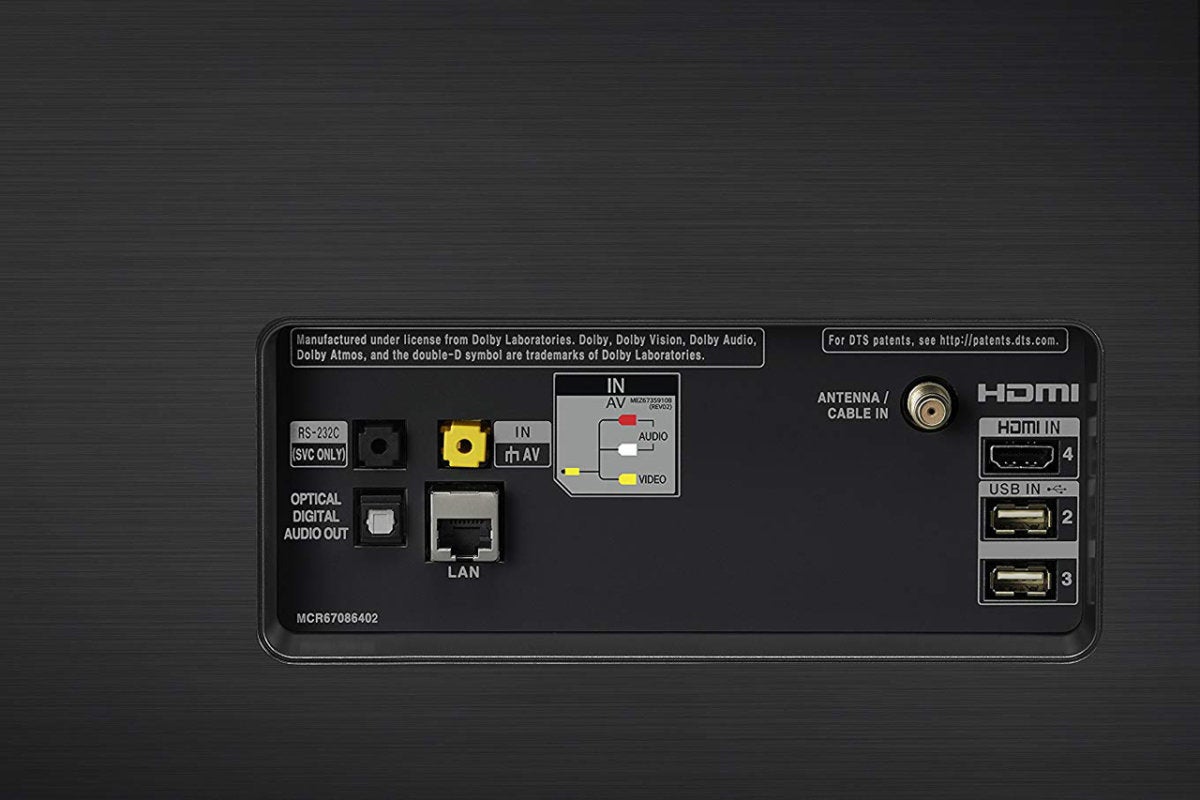 LG
LGFaites également attention au type et au nombre de ports. Ce n’est que l’une des deux zones de port sur un téléviseur LG. De nombreux téléviseurs offrent également des ports plus proches du côté pour un accès facile.
Certains téléviseurs HD ont un paramètre de « mode de jeu », qui réduit une partie du traitement de l’image pour améliorer à la fois le délai d’entrée et le temps de réponse. Si vous prévoyez de jouer à des jeux PC sur votre téléviseur, explorez certainement les options de votre téléviseur HD pour voir s’il dispose de cette fonctionnalité.
Fréquence de rafraîchissement
Un autre facteur pouvant affecter les performances est le taux de rafraîchissement d’un écran. Le taux de rafraîchissement est le nombre de fois qu’un affichage « rafraîchit » ou redessine son image chaque seconde. La plupart des écrans modernes ont un taux de rafraîchissement de 60 Hz, ce qui signifie qu’ils rafraîchissent leur image 60 fois par seconde. Mais vous avez probablement aussi vu des moniteurs de jeu haut de gamme et des téléviseurs HD avec des taux de rafraîchissement annoncés plus élevés – 120 Hz, 144 Hz ou même 240 Hz. Cela peut cependant être trompeur, car un écran d’ordinateur avec un taux de rafraîchissement de 120 Hz peut ne pas être le même qu’un téléviseur HD avec un taux de rafraîchissement de 120 Hz.
La raison en est que le contenu que les gens regardent sur un téléviseur est produit à 24 ips, 30 ips ou 60 ips. Le contenu que les gens voient sur un écran d’ordinateur peut être très différent : de nombreux jeux peuvent produire des fréquences d’images supérieures à 60 images par seconde si vous disposez d’une carte graphique suffisamment puissante.
Un téléviseur HD avec un taux de rafraîchissement annoncé élevé peut utiliser une technologie de post-traitement pour atteindre ce taux, par exemple en créant des images supplémentaires pour augmenter le contenu ou en ajoutant des images noires entre chaque image pour éviter le flou de l’image. La bonne nouvelle est que cela ne fera probablement pas de différence si vous ne jouez pas à des jeux PC à des fréquences d’images très rapides. Mais si vous avez un PC conçu pour la meilleure expérience de jeu possible, brancher un téléviseur HD au lieu d’un écran d’ordinateur signifie probablement que vous ne tirez pas le meilleur parti de votre machine.
Est-ce que ça vaut le coup?
Il n’y a aucun mal à essayer de connecter votre ordinateur à un téléviseur que vous possédez déjà pour voir si cela fonctionne pour vous. Fonce!
 Getty Images / Dmitriy Moroz
Getty Images / Dmitriy MorozNos conseils varient cependant si vous magasinez. Si vous cherchez à en avoir pour votre argent, un téléviseur HD ne vous fera pas nécessairement économiser de l’argent par rapport à un moniteur. En fait, si vous achetez un nouvel écran, je vous recommande de vous en tenir à l’écran d’ordinateur éprouvé. D’une part, les téléviseurs HD plus petits et moins chers ont généralement une résolution de 720p, et non de 1080p, tandis que les moniteurs de prix similaire seront presque toujours de 1080p. Donc, si vous recherchez quelque chose de moins de 27 pouces, un téléviseur HD sera probablement plus cher et de résolution inférieure.
Ces moniteurs 1080p moins chers prennent souvent en charge la technologie de synchronisation adaptative FreeSync d’AMD, ce qui peut aider vos jeux à avoir l’air fluide. Vous ne trouverez pas cela dans un téléviseur bon marché.
Si vous recherchez quelque chose de plus de 27 pouces, n’oubliez pas que la densité de pixels diminue considérablement à chaque fois que vous gagnez quelques pouces, et il y a une raison pour laquelle les fabricants de téléviseurs HD suggèrent de s’asseoir à plusieurs mètres de leurs écrans. Si vous avez besoin d’un écran qui sera multitâche comme un écran de travail/e-mail de près ainsi qu’un écran de film/divertissement, vous voudrez quelque chose avec une densité de pixels suffisamment élevée pour que le texte ne soit pas difficile à lire – et même avec une densité de pixels élevée, un grand écran peut toujours provoquer une fatigue oculaire et cervicale si vous vous asseyez trop près de lui.
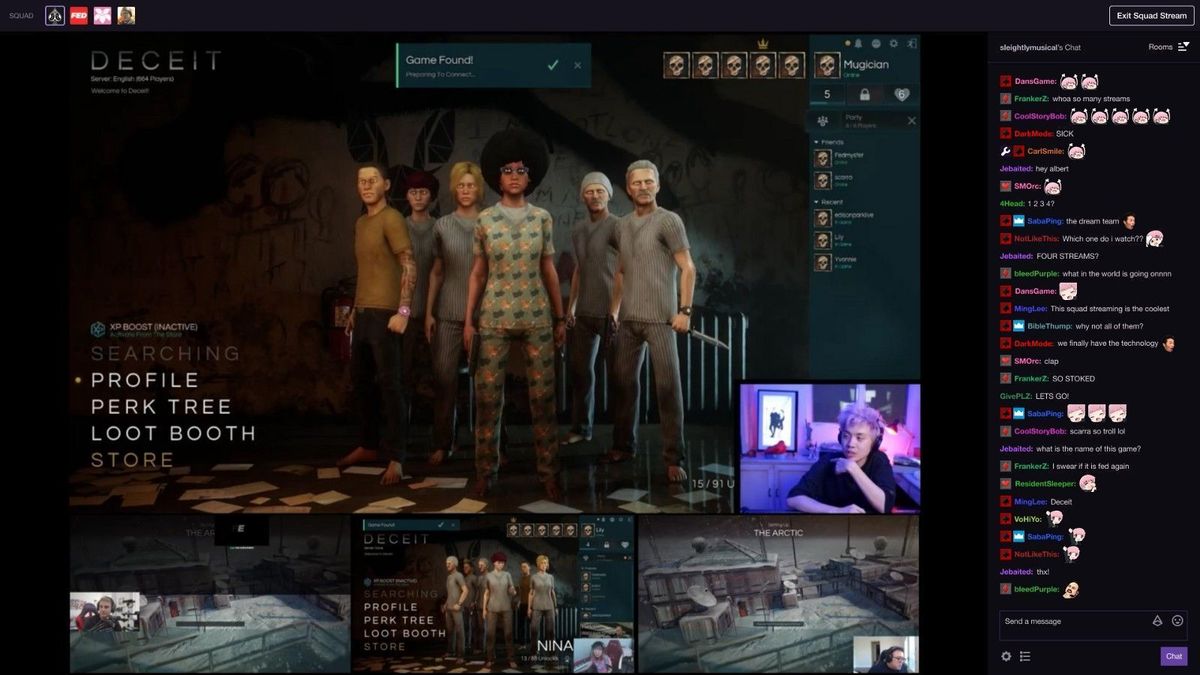 Tic
Tic Un téléviseur HD en tant que moniteur secondaire est parfait pour diffuser Twitch, regarder Netflix ou garder un œil sur Twitter en temps réel.
Il existe cependant une situation idéale dans laquelle le HDTV-as-monitor brille.
Si vous souhaitez ajouter un écran supplémentaire à une configuration à un ou plusieurs écrans pour le divertissement, par exemple, pour pouvoir regarder Netflix ou Twitter pendant que vous écrivez des articles, ou pour jouer à Skyrim sur un écran de 60 pouces, alors un téléviseur HD peut être un remplacement de moniteur très performant (et cool !). Des points bonus s’il vous arrive d’avoir un téléviseur HD supplémentaire qui traîne, ou si vous pouvez en acheter un pour pas cher.